系统托盘图标隐藏解决方法
系统托盘音量图标不见问题解决

系统托盘的音量图标启动时不出现
1、打开控制面板/声音、语言和音频设备/声音和音频设备/音量/勾选“将音量图标放入任务栏”然后按应用确定。
2、如果故障依旧,请按开始/运行输入regedit回车打开注册表编辑器,依次展开[HKEY_LOCAL_MACHINE\SOFTWARE\Microsoft\Windows\Current Version\Run]分支,在右侧的窗格单击鼠标右键新建字符串“sndvol32”,双击“sndvol32”键值,编辑其值为C:\Windows\System32\System32\ sndvol32 然后按确定重启电脑,让Windows XP启动时自动加载sndvol32 。
“程序最小化丢失”
如果只是任务栏没有图标,传给你一个任务栏修复的小软件,其中有一个选项“程序最小化丢失”你选择修复即可。
windows 7系统通知区域的操作图标不见了怎么恢复操作中心的该图标?
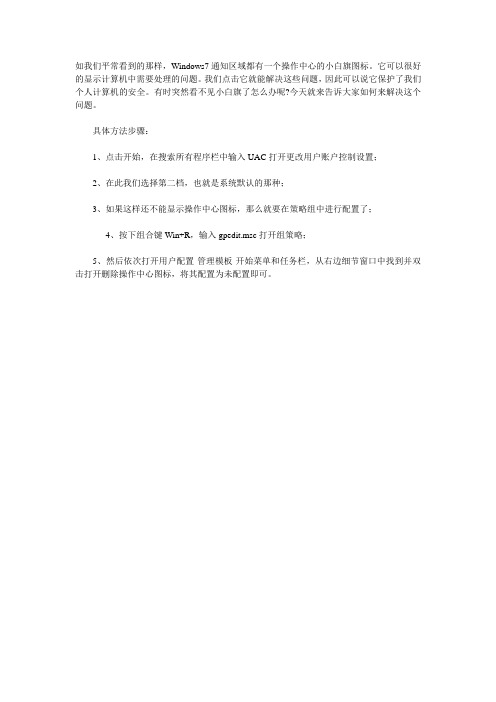
如我们平常看到的那样,Windows7通知区域都有一个操作中心的小白旗图标。
它可以很好的显示计算机中需要处理的问题。
我们点击它就能解决这些问题,因此可以说它保护了我们个人计算机的安全。
有时突然看不见小白旗了怎么办呢?今天就来告诉大家如何来解决这个问题。
具体方法步骤:
1、点击开始,在搜索所有程序栏中输入UAC打开更改用户账户控制设置;
2、在此我们选择第二档,也就是系统默认的那种;
3、如果这样还不能显示操作中心图标,那么就要在策略组中进行配置了;
4、按下组合键Win+R,输入gpedit.msc打开组策略;
5、然后依次打开用户配置-管理模板-开始菜单和任务栏,从右边细节窗口中找到并双击打开删除操作中心图标,将其配置为未配置即可。
Win7底排图标没了怎么办?
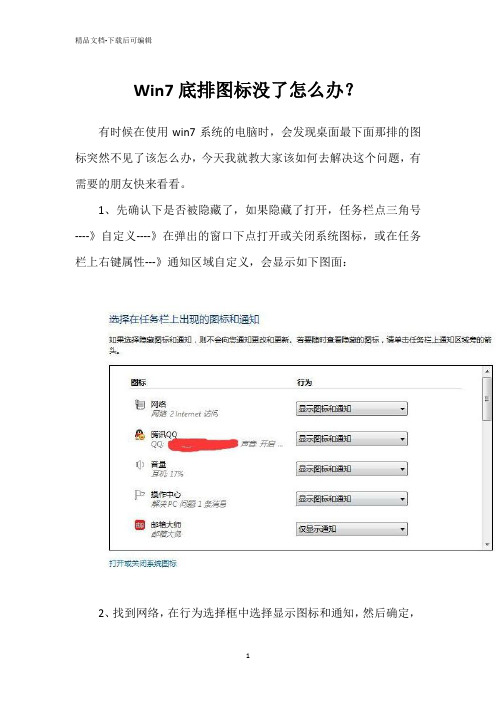
Win7底排图标没了怎么办?
有时候在使用win7系统的电脑时,会发现桌面最下面那排的图标突然不见了该怎么办,今天我就教大家该如何去解决这个问题,有需要的朋友快来看看。
1、先确认下是否被隐藏了,如果隐藏了打开,任务栏点三角号----》自定义----》在弹出的窗口下点打开或关闭系统图标,或在任务栏上右键属性---》通知区域自定义,会显示如下图面:
2、找到网络,在行为选择框中选择显示图标和通知,然后确定,
也可以点击打开或关闭系统图标打开如下图的界面:
查看网络是否是被打开的。
如果没有打开改为打开,然后确定就可以了。
3、如果以上设置全为显示,但还是没有显示出来可能是启动时没有成功加载,可以重新启动系统或调出任务管理器,结束explorer.exe,然后再重新运行explorer.exe,重新加载。
在任务栏上右键---》启动任务管理器,切换到进程选项。
4、向下滚动,找到explorer.exe的进程选择,点击右下角"结束进程',然后点击右上角文件----》新建任务,在弹出的对话框中输入explorer,确定即可。
win10如何恢复电脑桌面隐藏的图标
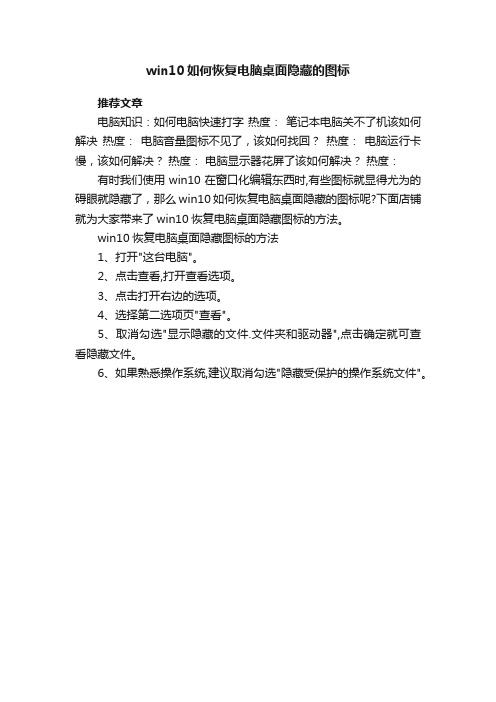
win10如何恢复电脑桌面隐藏的图标
推荐文章
电脑知识:如何电脑快速打字热度:笔记本电脑关不了机该如何解决热度:电脑音量图标不见了,该如何找回?热度:电脑运行卡慢,该如何解决?热度:电脑显示器花屏了该如何解决?热度:有时我们使用win10在窗口化编辑东西时,有些图标就显得尤为的碍眼就隐藏了,那么win10如何恢复电脑桌面隐藏的图标呢?下面店铺就为大家带来了win10恢复电脑桌面隐藏图标的方法。
win10恢复电脑桌面隐藏图标的方法
1、打开"这台电脑"。
2、点击查看,打开查看选项。
3、点击打开右边的选项。
4、选择第二选项页"查看"。
5、取消勾选"显示隐藏的文件.文件夹和驱动器",点击确定就可查看隐藏文件。
6、如果熟悉操作系统,建议取消勾选"隐藏受保护的操作系统文件"。
安全删除 USB 设备,托盘图标丢失的解决方法
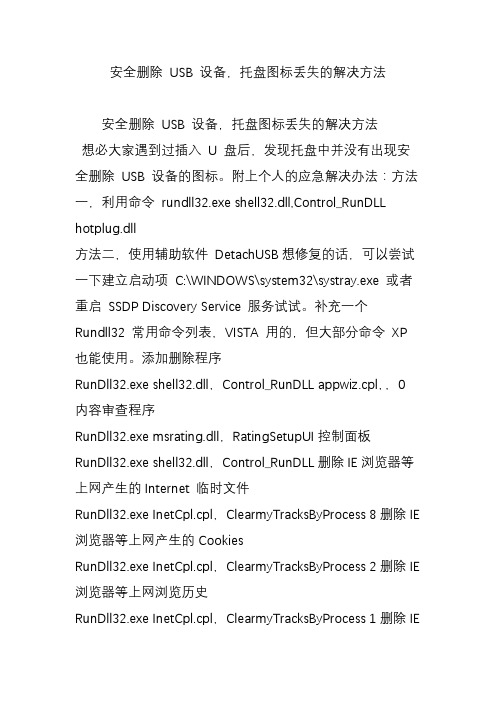
安全删除USB 设备,托盘图标丢失的解决方法安全删除USB 设备,托盘图标丢失的解决方法想必大家遇到过插入U 盘后,发现托盘中并没有出现安全删除USB 设备的图标。
附上个人的应急解决办法:方法一,利用命令rundll32.exe shell32.dll,Control_RunDLL hotplug.dll方法二,使用辅助软件DetachUSB想修复的话,可以尝试一下建立启动项C:\WINDOWS\system32\systray.exe 或者重启SSDP Discovery Service 服务试试。
补充一个Rundll32 常用命令列表,VISTA 用的,但大部分命令XP 也能使用。
添加删除程序RunDll32.exe shell32.dll,Control_RunDLL appwiz.cpl,,0内容审查程序RunDll32.exe msrating.dll,RatingSetupUI控制面板RunDll32.exe shell32.dll,Control_RunDLL删除IE浏览器等上网产生的Internet 临时文件RunDll32.exe InetCpl.cpl,ClearmyTracksByProcess 8删除IE浏览器等上网产生的CookiesRunDll32.exe InetCpl.cpl,ClearmyTracksByProcess 2删除IE浏览器等上网浏览历史RunDll32.exe InetCpl.cpl,ClearmyTracksByProcess 1删除IE浏览器等的填表记录RunDll32.exe InetCpl.cpl,ClearmyTracksByProcess 16删除IE浏览器等上网时保存的用户密码RunDll32.exe InetCpl.cpl,ClearmyTracksByProcess 32删除上面所有的上网产生的垃圾、记录、临时文件RunDll32.exe InetCpl.cpl,ClearmyTracksByProcess 255删除IE浏览器插件所产生的垃圾记录RunDll32.exe InetCpl.cpl,ClearmyTracksByProcess 4351调整日期和时间RunDll32.exe shell32.dll,Control_RunDLL timedate.cpl显示设置RunDll32.exe shell32.dll,Control_RunDLL access.cpl,,3设备管理器RunDll32.exe devmgr.dll DeviceManager_Execute文件夹选项- 常规RunDll32.exe shell32.dll,Options_RunDLL 0文件夹选项- 文件类型设置RunDll32.exe shell32.dll,Control_Options 2文件夹选项- 搜索设置RunDll32.exe shell32.dll,Options_RunDLL 2文件夹选项- 查看RunDll32.exe shell32.dll,Options_RunDLL 7忘记密码向导RunDll32.exe keymgr.dll,PRShowSaveWizardExW立即进入休眠状态RunDll32.exe powrprof.dll,SetSuspendStateInternet Explorer 的Internet 选项Rundll32 Shell32.dll,ConBring up trol_RunDLL Inetcpl.cpl,,6键盘设置RunDll32.exe shell32.dll,Control_RunDLL main.cpl @1锁屏RunDll32.exe user32.dll,LockWorkStation鼠标切换左右键Rundll32 User32.dll,SwapMouseButton鼠标设置Rundll32 Shell32.dll,Control_RunDLL main.cpl @0,0映射网络驱动器Rundll32 Shell32.dll,SHHelpShortcuts_RunDLL Connect网络连接RunDll32.exe shell32.dll,Control_RunDLL ncpa.cpl管理IE 收藏夹Rundll32.exe shdocvw.dll,DoOrganizeFavDlg直接打开某文件的对话框Rundll32 Shell32.dll,OpenAs_RunDLL 任意文件名打印机用户界面Rundll32 Printui.dll,PrintUIEntry /?打印机管理Rundll32 Shell32.dll,SHHelpShortcuts_RunDLLPrintersFolder电源设置RunDll32.exe Shell32.dll,Control_RunDLLpowercfg.cplProcess Idle Tasksrundll32.exe advapi32.dll,ProcessIdleTasks地区和语言设置Rundll32 Shell32.dll,Control_RunDLL Intl.cpl,,0系统保存的密码管理RunDll32.exe keymgr.dll,KRShowKeyMgr安全移除硬件对话框Rundll32 Shell32.dll,Control_RunDLL HotPlug.dll系统声音设置Rundll32 Shell32.dll,Control_RunDLL Mmsys.cpl,,0系统属性对话框Rundll32 Shell32.dll,Control_RunDLL Sysdm.cpl,,3系统属性- 高级RunDll32.exe shell32.dll,Control_RunDLL sysdm.cpl,,4系统属性:自动更新RunDll32.exe shell32.dll,Control_RunDLL sysdm.cpl,,5任务栏属性RunDll32.exe shell32.dll,Options_RunDLL 1用户帐户管理RunDll32.exe shell32.dll,Control_RunDLL nusrmgr.cpl插入/弹出硬件RunDll32.exe shell32.dll,Control_RunDLLhotplug.dllWindows 安全中心RunDll32.exe shell32.dll,Control_RunDLLwscui.cplWindows - 关于RunDll32.exe SHELL32.DLL,ShellAboutWWindows 字体安装文件夹Rundll32 Shell32.dll,SHHelpShortcuts_RunDLL FontsFolderWindows防火墙RunDll32.exe shell32.dll,Control_RunDLL firewall.cpl无线网络设置RunDll32.exe shell32.dll,Control_RunDLL NetSetup.cpl,@0,WNSW。
麦咖啡(McAfee)系统托盘图标不见了怎么办?看我详解

经常某些时候我们使用麦咖啡(McAfee)的时候系统托盘的V字图标不见了,对电脑稍微熟悉一点的以为是中木马了,当然这也是一种原因,而更多的原因是被各位马大哈自己解决掉的,来跟我回忆一下,在图标消失之前是否用过系统优化类辅助软件??是否去掉过启动项里的栏目??如果用过就接着往下看,如果没用过,看看也无妨。
那么这样你八成是因为对McAfee的不了解把McAfee系统托盘的图标进程启动项给删除了,更有甚者你可能把McAfee的自动升级也给解决掉了。
跟我来,“开始菜单”下“运行”里输入“msconfig”,看看你的“运行”选项里是否有一下启动项SHSTAT、UpdaterUI、TBMon。
SHSTAT就是图标使用的程序名。
如果你删除这个启动项,图标肯定是没有了,那么我们只需要添加就可以了,添加方法可以参考下面。
McAfeeUpdaterUI是McAfee的自动升级了,删除这个也就无法自动升级了,可以重新启动自动升级模块就可以恢复该启动项。
Network Associates Error Reporting Service 应该算是McAfee的错误修复服务工具,当McAfee非法关闭后该服务会重新启动McAfee,即便该进程给结束掉,McAfee一样会顽强的重新启动,除非你把内核服务杀掉了。
下面是一个注册表,只需要将下面的E盘的E改为你的系统路径的盘符就可以了Windows Registry Editor Version 5.00[HKEY_LOCAL_MACHINE\SOFTWARE\Microsoft\Windows\CurrentVersion\Run] "ShStatEXE"="\"E:\\Program Files\\Network Associates\\VirusScan\\SHSTAT.EXE\" /STANDALONE" "McAfeeUpdaterUI"="\"E:\\Program Files\\Network Associates\\Common Framework\\UpdaterUI.exe\" /StartedFromRunKey""Network Associates Error Reporting Service"="\"E:\\Program Files\\Common Files\\Network Associates\\TalkBack\\TBMon.exe\""将上面的文字复制到记事本里,修改盘符号,另存为*.reg文件,导入后注销计算机重新登陆,图标就回来了。
实现将程序图标显示在系统托盘
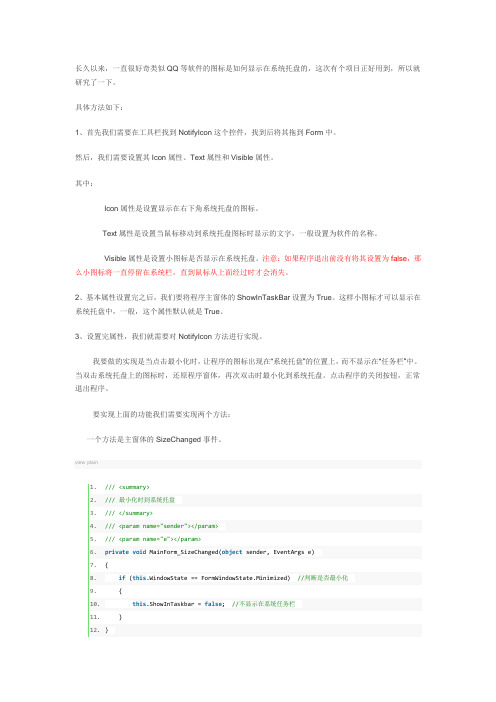
长久以来,一直很好奇类似QQ等软件的图标是如何显示在系统托盘的,这次有个项目正好用到,所以就研究了一下。
具体方法如下:1、首先我们需要在工具栏找到NotifyIcon这个控件,找到后将其拖到Form中。
然后,我们需要设置其Icon属性、Text属性和Visible属性。
其中:Icon属性是设置显示在右下角系统托盘的图标。
Text属性是设置当鼠标移动到系统托盘图标时显示的文字,一般设置为软件的名称。
Visible属性是设置小图标是否显示在系统托盘。
注意:如果程序退出前没有将其设置为false,那么小图标将一直停留在系统栏,直到鼠标从上面经过时才会消失。
2、基本属性设置完之后,我们要将程序主窗体的ShowInTaskBar设置为True。
这样小图标才可以显示在系统托盘中,一般,这个属性默认就是True。
3、设置完属性,我们就需要对NotifyIcon方法进行实现。
我要做的实现是当点击最小化时,让程序的图标出现在“系统托盘”的位置上,而不显示在“任务栏”中。
当双击系统托盘上的图标时,还原程序窗体,再次双击时最小化到系统托盘。
点击程序的关闭按钮,正常退出程序。
要实现上面的功能我们需要实现两个方法:一个方法是主窗体的SizeChanged事件。
view plai n1./// <summary>2./// 最小化时到系统托盘3./// </summary>4./// <param name="sender"></param>5./// <param name="e"></param>6.private void MainForm_SizeChanged(object sender, EventArgs e)7.{8.if (this.WindowState == FormWindowState.Minimized) //判断是否最小化9. {10.this.ShowInTaskbar = false; //不显示在系统任务栏11. }12.}一个是NotifyIcon的双击事件。
隐藏托盘图标

1.通过”开始--运行”, 在”运行”中输入gpedit.msc,打开”组策略编辑器”
2.依次定位到”用户配置--管理模板--任务栏和开始菜单”,双击右侧窗口中的”隐藏通知区域”,将其设置为”已启用”,确认操作并退出编辑器.
3.此时,隐藏通知区域(即系统托盘)并没有开始起作用,通常我们要注销系统或重新启动,如果你不想重新启动系统,也可以通过”Ctrl+shift+Esc"组合键打开任务管理器,选中并结束Explorer.exe进程,然后再重新运行此进程,这时系统托盘就彻底隐藏了起来.
如果需要在不影响当前任务的情况下(即不重启,不注销)重新显示系统托盘,可以将组策略中的值恢复,然后重新调用一次Explorer进程即可.
这个方法会把托盘区全部隐藏 你也可以下载一个HideHelper 软件隐藏你要隐藏的系统托盘图标
一秒一卡,十分潇洒。一走一停Байду номын сангаас十分有型。三秒一卡,等我到傻。五步一停,摆个造型。一心等待,缓冲失败。卡卡停停 ,不服不行。
电脑上的图标没有了怎么办

2、开始--运行--REGSVR32 /n /i:u shell32--确定。片刻后会弹出“shell32中的DllInstall成功”对话框,确定。
3、记事本新建输入:
[Shell]
"{871C5380-42A0-1069-A2EA-08002B30309D}"=dword:00000000
3、开始--运行--gpedit.msc--本地计算机策略--用户配置--管理模板--桌面--隐藏IE图标--选择“未配置”--确定。
b、开始--运行--输入regedit--确定。
HKEY_LOCAL_MACHINE\SOFTWARE\Microsoft\Windows NT\CurrentVersion\Winlogon,查看该分支下的Shell值是否为“Explorer.exe”。如果不是,手动修改为“Explorer.exe”
目录
一、快速启动图标没有了的解决方法 二、桌面图标全都没有了的解决方法
三、输入法状态条没有了的解决方法 四、小喇叭图标没有了的解决方法
五、系统托盘里没有图标的解决方法 六、桌面任务栏图标没有了的解决方法
2、IE7:新建一个文本文件,把下面的内容贴到里面,然后将文件的后缀名改为reg,双击运行后重启电脑。
Windows Registry Editor Version 5.00
[HKEY_CURRENT_USER\Software\Microsoft\Windows\CurrentVersion\Explorer\HideDesktopIcons\NewStartPanel]
解决方法:下载杀毒工具并更新到最新,全盘进行查杀。
解决开机后任务栏的托盘图标显示不全或是不正确的问题!!

解决开机后任务栏的托盘图标显示不全或是不正确的问题!!系统托盘图标消失的解决方法(转贴)前两天遇到了奇怪的事情,开机后系统托盘的图标只能显示少数几个,比如NOD32、OP防火墙以及网络连接的图标。
其他的一些图标比如360、Google Talk和声音图标等都无法显示出来,而在任务管理器里可以看到上述程序的进程又是正常启动的。
在网上搜索以及论坛里发帖询问,有论坛上的朋友提供了修复任务栏图标的小工具、有朋友提供了修改注册表修复任务栏错误的方法,但是都没能解决问题。
后来一朋友告诉我,开机后注销一次再进入系统就正常了。
确实,这样做能够解决这个问题,不过这样好像太麻烦了些——每次开机后都要注销一次再进入系统,最后也放弃。
今天中午开机时,系统托盘莫名其妙的又能正常显示了呢,本来还以为问题就此结束。
没想到晚上开机却再次发生这个问题,真是郁闷啊。
没办法,只好再次跑到论坛寻求帮助,发现又有人回帖,说是只要停止SSDP Discovery Service服务即可。
马上禁止该服务,重启机器,一切OK。
搞了这么久,原来是这个服务造成的。
感谢论坛上那位朋友的提示,也希望能给那些遇到同样问题的朋友一些帮助,呵呵……临时解决方法:(会反弹)在任务管理器中结束explorer.exe进程,再重建!(类似于注销或重启的功效吧!)新的解决办法(试过有效)停止SSDP Discovery Service服务,重启机器,一切OK。
1、打开控制面板-管理工具-服务,找到SSDP Discovery Service项,原来设置为:已启动,手动2、右击该项选择属性;可以先“停止”,再选“已禁用”。
远程桌面连接后Desktop没有托盘图标的解决方案

远程桌面连接后Desktop没有托盘图标的解决方案缘由:
我们的某services应用会在服务启动后在系统托盘区域创建一个图标,方便打开界面配置。
但是一般情况下此应用部署在后台server上,IT管理员都是使用远程桌面连接至server 进行管理,但是远程桌面登录入windows后的桌面看不到该应用的托盘图标。
解决方法:
如果客户端机器使用的是mstsc v6.1以上(XP sp3 / Vista sp1 / Server 2008),使用mstsc.exe /admin ;如果是老版本的windows,使用mstsc.exe /console 。
带上/admin 参数后连接服务器,将把服务器的console session 带到本地,看起来就和本机登录的效果一样的。
原因:
默认情况下mstsc (远程桌面/终端服务客户端) 连接到目标机器后,开启的回话(session)是单独创建的,与机器自身登录后在显示屏上看到的console session是隔绝的。
备注:
根据msdn描述,目标机器只有win2003以上才可以看到此效果,如果连接的是win 2000的机器是不行的。
远程桌面程序默认是在%SYSTEMROOT%/system32/mstsc.exe,也可以在开始菜单-运行-直接输入mstsc /admin 开启。
Win10任务栏的隐藏图标找不到了怎么办?
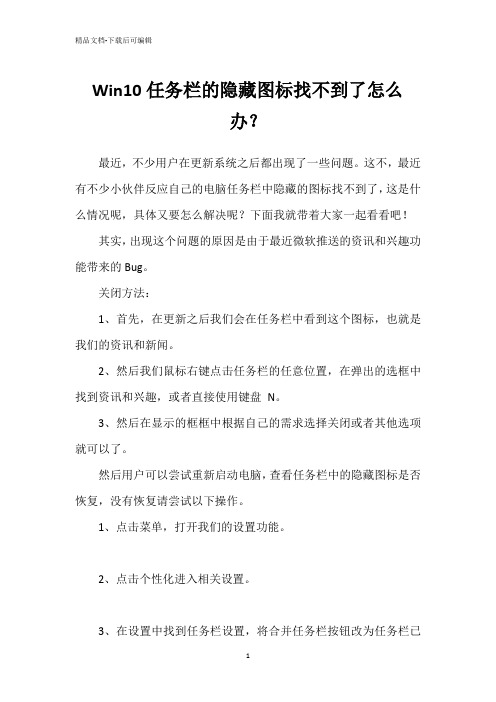
Win10任务栏的隐藏图标找不到了怎么
办?
最近,不少用户在更新系统之后都出现了一些问题。
这不,最近有不少小伙伴反应自己的电脑任务栏中隐藏的图标找不到了,这是什么情况呢,具体又要怎么解决呢?下面我就带着大家一起看看吧!
其实,出现这个问题的原因是由于最近微软推送的资讯和兴趣功能带来的Bug。
关闭方法:
1、首先,在更新之后我们会在任务栏中看到这个图标,也就是我们的资讯和新闻。
2、然后我们鼠标右键点击任务栏的任意位置,在弹出的选框中找到资讯和兴趣,或者直接使用键盘N。
3、然后在显示的框框中根据自己的需求选择关闭或者其他选项就可以了。
然后用户可以尝试重新启动电脑,查看任务栏中的隐藏图标是否恢复,没有恢复请尝试以下操作。
1、点击菜单,打开我们的设置功能。
2、点击个性化进入相关设置。
3、在设置中找到任务栏设置,将合并任务栏按钮改为任务栏已
满时。
再次重启电脑,我们的隐藏图标就回来了!。
win10系统托盘图标不见了

win10系统托盘图标不见了
系统迷这次分享的是一个非常基础的教程,很重要,但是却不太引起大家的注意。
很多人可能压根就没注意到过,因为很多软件,或者是系统,直接就已经把此项优化给做了。
因为比较基础,如果你本来就知道怎么操作,可以选择忽略本文。
我们都知道,win10的右下角存在一个通知区域,有一个叫系统托盘的功能。
我们很多软件最小化后都会在这个区域,包括QQ等。
但是,win10系统默认是将这些图标收到系统托盘里的,主要也是为了保持任务栏的清爽。
但是如果这些收起来的软件图标,是你常用的软件,那就非常麻烦了,每次打开都得先打开系统托盘。
所以,系统迷这次就跟大家分享下,win10系统任务栏右下角通知区域,显示所有图标的方法,包括显示部分图标的方法。
主要也是为了让win10的日常使用更加方便。
win10任务栏右下角通知区域显示所有图标方法
1、首先,我们先在任务栏右下角处,右键系统托盘的箭头图标,打开“任务栏设置”。
2、在弹出的任务栏设置界面,往下拉,找到“通知区域”里的“选择哪些图标显示在任务栏上”。
3、点击进入后,我们可以发现,里面有个“通知区域始终显示所有图标”的按钮。
我们将其打开,以后任务栏就会一直显示所有图标了。
4、当然,我们也可以自定义,将部分常用的软件图标显示打开,其他不常用的关着也没事,这样其实更为合理。
好了,系统迷这次的教程就到这里了,这个功能其实还是非常实用的。
反正系统迷重装完系统后,或者是新装常用软件后,首先要设置的就是右下角图标显示的问题了。
合理地设置,既能保持我们任务栏的清爽,也能保证我们电脑的操作效率。
Win7插入U盘任务栏托盘不显示安全删除硬件图标解决方法4.doc
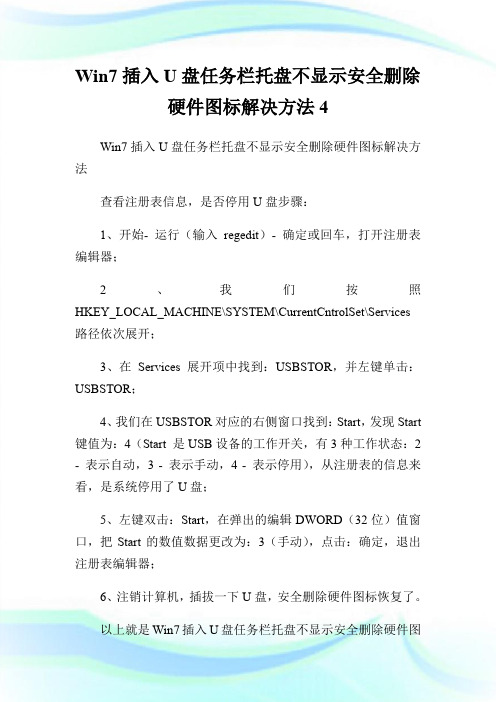
Win7插入U盘任务栏托盘不显示安全删除
硬件图标解决方法4
Win7插入U盘任务栏托盘不显示安全删除硬件图标解决方法
查看注册表信息,是否停用U盘步骤:
1、开始- 运行(输入regedit)- 确定或回车,打开注册表编辑器;
2、我们按照HKEY_LOCAL_MACHINE\SYSTEM\CurrentCntrolSet\Services
路径依次展开;
3、在Services展开项中找到:USBSTOR,并左键单击:USBSTOR;
4、我们在USBSTOR对应的右侧窗口找到:Start,发现Start 键值为:4(Start 是USB设备的工作开关,有3种工作状态:2 - 表示自动,3 - 表示手动,4 - 表示停用),从注册表的信息来看,是系统停用了U盘;
5、左键双击:Start,在弹出的编辑DWORD(32位)值窗口,把Start的数值数据更改为:3(手动),点击:确定,退出注册表编辑器;
6、注销计算机,插拔一下U盘,安全删除硬件图标恢复了。
以上就是Win7插入U盘任务栏托盘不显示安全删除硬件图
标解决方法,按上述操作即可解决问题。
托盘图标的任意隐藏

托盘图标的任意隐藏1、用FindWindow函数获取ToolbarWindow32的句柄。
lngTemp = FindWindow("Shell_TrayWnd", vbNullString)lngTemp = FindWindowEx(lngTemp, 0, "TrayNotifyWnd", vbNullString)lngTemp = FindWindowEx(lngTemp, 0, "SysPager", vbNullString)lngTray = FindWindowEx(lngTemp, 0, "ToolbarWindow32", vbNullString)2、用GetWindowThreadProcessId获取ToolbarWindow32进程IDGetWindowThreadProcessId(lngTray, lngPID) 'lngPID返回进程ID3、用OpenProcess打开一个已存在的进程对象hProcess = OpenProcess(PROCESS_ALL_ACCESS Or PROCESS_VM_OPERATION Or PROCESS_VM_READ Or PROCESS_VM_WRITE, 0, lngPID)4、用VirtualAllocEx申请内存空间lngAddress = VirtualAllocEx(hProcess, ByVal 0&, ByVal 4096&, MEM_COMMIT, PAGE_READWRITE)5、用SendMessage发送TB_BUTTONCOUNT消息到ToolbarWindow32,返回图标数。
lngButtons = SendMessage(lngTray, TB_BUTTONCOUNT, 0, 0)6、用ReadProcessMemory从进程内存空间读取数据:图标标题、图标句柄、图标进程ID(注意,要有足够的权限)For i = 0 To lngButtons - 1ret = SendMessage(lngTray, TB_GETBUTTON, ByVal i, ByVal lngAddress)ret = ReadProcessMemory(hProcess, ByVal lngAddress + 16, ByVal VarPtr(lngTextAdr), ByVal 4, ByVal 0&)If lngTextAdr <> -1 Thenret = ReadProcessMemory(hProcess, ByVal lngTextAdr, ByVal VarPtr(strBuff(0)), ByVal 1024, ByVal 0&)ret = ReadProcessMemory(hProcess, ByVal lngAddress + 12, ByVal VarPtr(lngHwndAdr), ByVal 4, ByVal 0&)ret = ReadProcessMemory(hProcess, ByVal lngHwndAdr, ByVal VarPtr(lngHwnd), ByVal 4, ByVal 0&)ret = ReadProcessMemory(hProcess, ByVal lngAddress + 4, ByVal VarPtr(lngButtonID), ByVal 4, ByVal 0&)'获取进程IDCall GetWindowThreadProcessId(lngHwnd, lngTbID)strText = ConverNull(strBuff)'lngHwnd 所属窗口handle'strText 托盘图标文字List1.AddItem lngHwnd & " - " & strText & " - 进程ID:" & lngTbID End IfNext i7、获取图标所在进程的完整路径名称Private Declare Function GetWindowThreadProcessId Lib "user32 " (ByVal hWnd As Long, _lpdwProcessId As Long) As LongPrivate Declare Function CloseHandle Lib "Kernel32.dll " (ByVal Handle As Long) As Long Private Declare Function OpenProcess Lib "Kernel32.dll " (ByVal dwDesiredAccessas As Long, _ByVal bInheritHandle As Long, ByVal dwProcId As Long) As LongPrivate Declare Function GetModuleFileNameExA Lib "psapi.dll " (ByVal hProcess As Long, _ByVal hModule As Long, ByVal ModuleName As String, ByVal nSize As Long) As LongPrivate Declare Function EnumProcessModules Lib "psapi.dll " (ByVal hProcess As Long, _ByRef lphModule As Long, ByVal cb As Long, ByRef cbNeeded As Long) As LongConst PROCESS_QUERY_INFORMA TION = 1024Const PROCESS_VM_READ = 16Const MAX_PATH = 260Function GetPath(ByVal hWnd As Long) As StringDim hProcess As LongDim ProcID As LongDim cbNeed As LongDim ModuleName As StringDim nSize As LongDim lRet As LongDim mModules(1 To 200) As LongGetWindowThreadProcessId hWnd, ProcIDhProcess = OpenProcess(PROCESS_QUERY_INFORMA TION Or PROCESS_VM_READ, 0, ProcID)lRet = EnumProcessModules(hProcess, mModules(1), 200, cbNeed)If lRet <> 0 ThenModuleName = Space(MAX_PATH)nSize = 500lRet = GetModuleFileNameExA(hProcess, mModules(1), ModuleName, nSize)GetPath = Left(ModuleName, lRet)End Ifret = CloseHandle(hProcess)End FunctionPrivate Sub Command1_Click()cPath = GetPath(131860) '图标HWD句柄Print cPathEnd Sub8、根据图标HWD句柄进行添加、删除、更改操作。
任务栏里的可移动磁盘图标显示不出

任务栏里的可移动磁盘图标显示不出方法一:在设备管理里面,删除USB设备再刷新安装方法二:当托盘区的"安全删除硬件"图标丢失后,虽然我们无法通过托盘区图标调出"安全删除硬件"窗口来卸载U SB设备,但是还可以以命令行的形式调出"安全删除"硬件窗口,从而安全地将可移动设备卸载下来。
单击"开始→运行",在运行对话框中键入"RunDll32.exeshell32.dll,Contro l_Run DLL hotplu g.dll",单击"确定"按钮或按下回车键后即可打开"安全删除硬件"窗口,然后就可以按通常方法进行安全卸载了。
追本溯源,重现图标上面的方法仅是应急之道,治标不治本,那么有没有办法令丢失的"安全删除硬件"图标重现呢?引起可移动设备安全卸载图标丢失的原因多半是系统中与U SB端口有关的系统文件受损引起的,或者是由US B 端口的驱动程序受到破坏引起的。
因此,遇到该故障,我们可以通过如下步骤重现丢失的托盘区图标。
第1步:单击"开始→运行",在运行对话框中键入"C:\WINDOW S\system32\systra y.exe"命令,按下回车键执行命令,重新插拔一下USB设备,看图标是否出现。
第2步:如果第1步无法重现"安全删除硬件"图标,那么则继续。
在"运行"对话框中键入"regedi t",打开注册表编辑器。
依次展开如下分支:[HKEY_C URREN T_USE R\Software\Micros oft\Window s\Curren tVers ion\ Run],在右侧窗格中单击鼠标右键,新建一个字符串值并重命名为"systra y.exe",双击将其数值数据修改为"C:\WINDOW S\system32\systra y.exe",确定之后退出注册表编辑器。
各种隐藏小方法
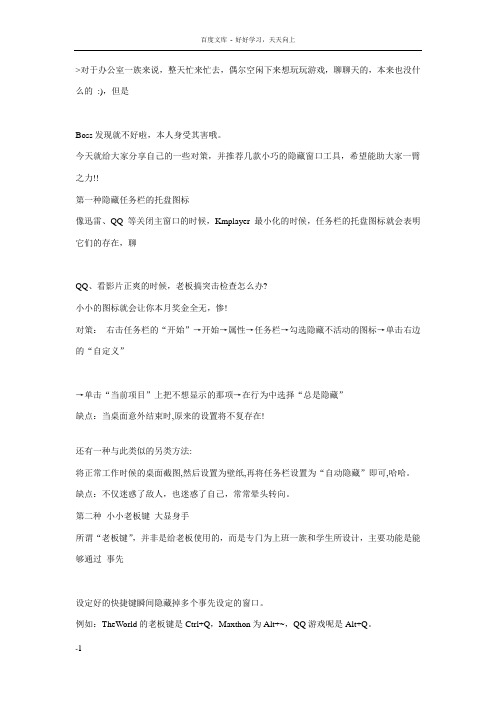
>对于办公室一族来说,整天忙来忙去,偶尔空闲下来想玩玩游戏,聊聊天的,本来也没什么的:),但是Boss发现就不好啦,本人身受其害哦。
今天就给大家分享自己的一些对策,并推荐几款小巧的隐藏窗口工具,希望能助大家一臂之力!!第一种隐藏任务栏的托盘图标像迅雷、QQ 等关闭主窗口的时候,Kmplayer 最小化的时候,任务栏的托盘图标就会表明它们的存在,聊QQ、看影片正爽的时候,老板搞突击检查怎么办?小小的图标就会让你本月奖金全无,惨!对策:右击任务栏的“开始”→开始→属性→任务栏→勾选隐藏不活动的图标→单击右边的“自定义”→单击“当前项目”上把不想显示的那项→在行为中选择“总是隐藏”缺点:当桌面意外结束时,原来的设置将不复存在!还有一种与此类似的另类方法:将正常工作时候的桌面截图,然后设置为壁纸,再将任务栏设置为“自动隐藏”即可,哈哈。
缺点:不仅迷惑了敌人,也迷惑了自己,常常晕头转向。
第二种小小老板键大显身手所谓“老板键”,并非是给老板使用的,而是专门为上班一族和学生所设计,主要功能是能够通过事先设定好的快捷键瞬间隐藏掉多个事先设定的窗口。
例如:TheWorld的老板键是Ctrl+Q,Maxthon为Alt+~,QQ游戏呢是Alt+Q。
如果您是学生,可能父母来进行突击检查了,恐怕会弄得你措手不及,好不狼狈!对策:只要轻松的按下事先设定好的快捷键,就能瞬间隐掉所有您不想要老板/父母看到的窗口,危险过后再按一次快捷键即可恢复被隐藏的窗口。
缺点:有些程序不支持老板键;不同程序老板键不同,无法同时隐藏;若老板键繁则不利记忆。
第三种虚拟桌面简简单单虚拟桌面最初的作用是桌面自由切换从而将杂乱的桌面变得有条不紊, 但我们完全可以利用它,实现一个桌面上上网冲浪,同时在另一个桌面上写文档:)。
虚拟桌面软件繁多,这里介绍支持热键切换、鼠标切换的几款。
(无排名,下同)狡兔二窟仅20几K,只能虚拟一个桌面,足够了,我们的目的是隐藏嘛~;支持快捷键,且按键方便;能够隐藏自己,不错;界面简介,绿色免费。
- 1、下载文档前请自行甄别文档内容的完整性,平台不提供额外的编辑、内容补充、找答案等附加服务。
- 2、"仅部分预览"的文档,不可在线预览部分如存在完整性等问题,可反馈申请退款(可完整预览的文档不适用该条件!)。
- 3、如文档侵犯您的权益,请联系客服反馈,我们会尽快为您处理(人工客服工作时间:9:00-18:30)。
系统托盘图标不见了,你没有办法判断现在的输入法、时间、甚至没有办法调节音量。
有网友可能就会问了,系统托盘图标是什么?在哪里?其实通常我们所说的系统托盘在我们操作系统桌面的右下角。
系统托盘图标“隐藏”了该怎么办呢?通常我们会采取以下途径解决问题。
输入法图标丢失
从“控制面板”下打开“区域和语言选项”-“语言”-“详细信息”-“语言栏”,“在桌面显示语言栏”前打上√就可以了。
如图1:
图1
音量控制图标丢失
从“控制面板”中打开“声音和音频设备属性”窗口,然后勾选“将音量图标放入任务栏”复选框就行了。
如图2:
图2
任务栏丢失
打开注册表编辑器,找到
HKEY_CURRENT_USER\Software\Microsoft\Windows\CurrentVersion\Explorer下的StuckRects子键,将它删除后重新启动计算机就可以了。
